Kaip naudotis „Fitbit Pay“.
Fitbit Pay yra mobilioji mokėjimo sistema, panaši į Apple Pay, „Google Pay“ ir „Samsung Pay“. Jis veikia su bet kuriuo mažmenininku, kuris priima bekontakčius mokėjimus. Pagrindinis skirtumas yra tas, kad „Fitbit Pay“ veikia tik su įmonės išmaniaisiais laikrodžiais ir kūno rengybos apyrankėmis, o ne išmaniaisiais telefonais. Savo „Fitbit“ piniginėje galite laikyti net šešias kredito korteles, o ją nustatę galėsite palikti savo išmanųjį telefoną namuose ir apsipirkti keliaudami, o tai labai patogu, kai mankštinatės ir nieko nešiotis papildomai. Štai kaip naudoti „Fitbit Pay“ ir kaip ji atsilieka nuo konkurentų.
Fitbit Pay nustatymas
Norėdami naudoti „Fitbit Pay“, jums reikia suderinamo Fitbit įrenginys, į kurį įeina išmanieji laikrodžiai „Ionic“ ir „Versa“ bei kūno rengybos apyrankė „Charge 3“. Mobiliesiems mokėjimams reikalingas NFC (artimojo lauko ryšys) ir ekranas. Jei jūsų „Fitbit“ neturi ekrano, jis tikrai neveiks su „Fitbit Pay“. Kai būsite pasiruošę nustatyti „Fitbit Pay“, įsitikinkite, kad netoliese yra suderinamas įrenginys. Pirma, patikrinkite
Bakstelėkite sąskaita piktogramą viršutiniame kairiajame ekrano kampe.
Pasirinkite savo įrenginį.
-
Bakstelėkite Piniginė plytelė.

-
Norėdami pridėti mokėjimo kortelę, vadovaukitės ekrane pateikiamomis instrukcijomis.
Prie Piniginės galite pridėti iki šešių kortelių (penkias už 3 mokestį) ir vieną nustatyti kaip numatytąją mokėjimo parinktį.
-
Pirmą kartą pridėjus kortelę prie „Fitbit Pay“, taip pat būsite paraginti nustatyti 4 skaitmenų įrenginio PIN kodą. Taip pat turėsite turėti telefono atrakinimo kodą.
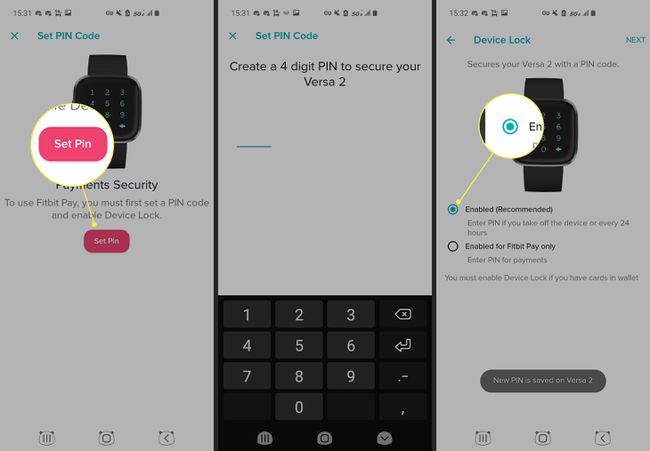
Tada vadovaukitės ekrane pateikiamomis instrukcijomis, kad įgalintumėte telefono pranešimus.
Numatytosios mokėjimo kortelės keitimas
Sąrankos metu turite pasirinkti numatytąją kortelę, bet ją galite bet kada pakeisti.
Bakstelėkite sąskaita piktogramą viršutiniame kairiajame kampe.
Pasirinkite savo įrenginį.
-
Bakstelėkite Piniginė plytelė.

Raskite kortelę, kurią norite nustatyti kaip numatytąją parinktį.
Bakstelėkite Nustatyti kaip numatytąjį.
Mokėjimas naudojant „Fitbit“.
Nustatę „Fitbit Pay“, galėsite ja naudotis, nesvarbu, ar turite išmanųjį telefoną, ar ne. Taigi, jei išeinate į darbą ir jums reikia gaiviųjų gėrimų ar užkandžių, telefoną galite palikti namuose.
Norėdami sumokėti naudodami „Fitbit“:
-
Registracijos metu paspauskite ir dvi sekundes palaikykite kairįjį įrenginio mygtuką.

Braukite į Mokėjimai ekranas, jei jis nepasirodo.
Jei būsite paraginti, įveskite 4 skaitmenų PIN kodą. Ekrane pasirodys numatytoji kortelė.
Norėdami mokėti numatytąja kortele, laikykite riešą šalia mokėjimo terminalo.
Norėdami mokėti kita kortele: braukite aukštyn per „Ionic“ ir „Versa“ arba bakstelėkite „Charge 3“ ekraną, kad rastumėte kortelę, kurią norite naudoti. Tada laikykite riešą šalia mokėjimo terminalo.
-
Kai mokėjimas baigtas, jūsų įrenginys vibruoja, o ekrane pasirodo patvirtinimo pranešimas.

Ar kyla problemų naudojant „Fitbit Pay“? Įsitikinkite, kad įrenginio ekranas yra arti skaitytuvo, ir pasakykite kasininkui, kad naudojate mokėjimą mobiliuoju telefonu. Jei vis tiek nepavyksta, pabandykite pakeisti numatytąją mokėjimo kortelę arba paskambinkite į banką.
Kaip „Fitbit Pay“ palyginti su konkurencija?
Fitbit Pay labiausiai panašus į Apple Pay ir Google Pay nes veikia bet kurioje vietoje, kurioje priimami bekontakčiai mokėjimai. „Samsung Pay“. išsiskiria tuo, kad turi technologiją, dėl kurios jis suderinamas su bet kuriuo mažmenininku, kuris priima kreditines korteles.
Tačiau nors „Apple Pay“ veikia „iPhone“, „Google Pay“ – „Android“ išmaniuosiuose telefonuose, o „Samsung Pay“ – „Samsung“ telefonuose, „Fitbit Pay“ galima naudoti tik ant riešo. „Apple Pay“ ir „Google Pay“ taip pat turi galimybę siųsti pinigus draugams, kaip ir jūs Venmo. Netgi galite naudoti „Google Assistant“ arba „Siri“, kad atliktumėte tarpusavio mokėjimus, pvz., „Mokėkite Janet 12 USD“ arba „Siųskite pinigus Džoniui“.
Kitas skirtumas yra tas, kad „Fitbit Pay“ saugo tik kredito arba debeto korteles. „Apple“, „Google“ ir „Samsung Pay“ leidžia skaitmeninėje piniginėje saugoti lojalumo, narystės, premijų ir dovanų korteles. Kai kuriose vietose taip pat galite saugoti tranzito bilietus. Kitaip tariant, trys pagrindiniai „Fitbit Pay“ konkurentai daugumą kortelių gali laikyti jūsų fizinėje piniginėje.
